Samsung SGH-I780 User Manual [no]

SGH-i780
Brukerveiledningen
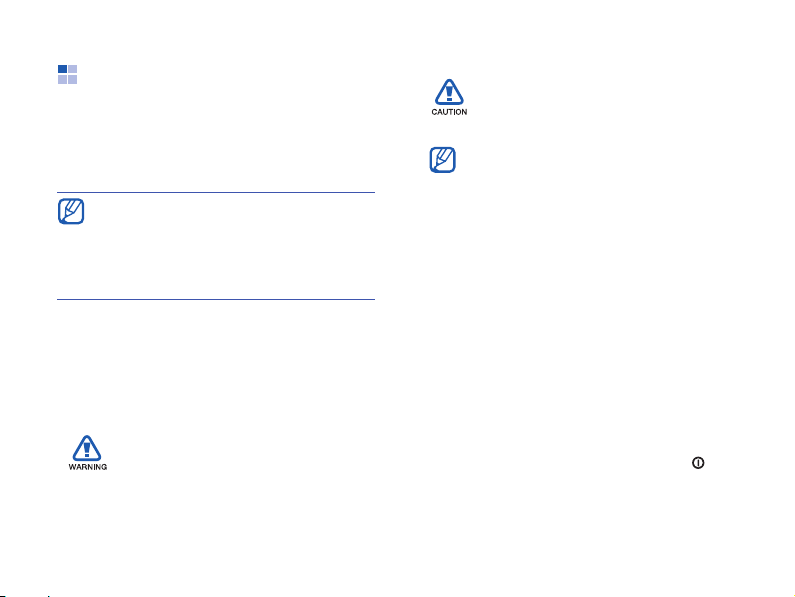
Bruk av denne
veiledningen
Denne brukerveiledningen er laget
spesielt for å lede deg gjennom
funksjonene i telefonen.
Når det gjelder emner som ikke dekkes
av denne veiledningen, viser vi til
Hjelp
som er integrert i
operativsystemet Windows Mobile
Professional.
Ikoner
Før du starter, bør du gjøre deg kjent
med ikonene som brukes i denne
veiledningen:
Advarsel – situasjoner som kan
forårsake skade på deg selv
eller andre
Forsiktig – situasjoner som kan
forårsake skade på telefonen
eller annet utstyr
Merknad – merknader, tips for
bruk eller tilleggsinformasjon
X
®
6
→
[ ]
Se – sider med relatert
informasjon, for eksempel:
X
s.12 (tilsvarer "se side 12")
Etterfulgt av – rekkefølgen til
alternativer eller menyer du
må velge for å utføre en
handling, for eksempel: Trykk
Start
→
Kamera
etterfulgt av
etterfulgt av
Hakeparenteser – taster på
telefonen, for eksempel: [ ]
(representerer av-/påknappen)
Programmer
(tilsvarer
Programmer
Kamera
Start
)
→
,
,
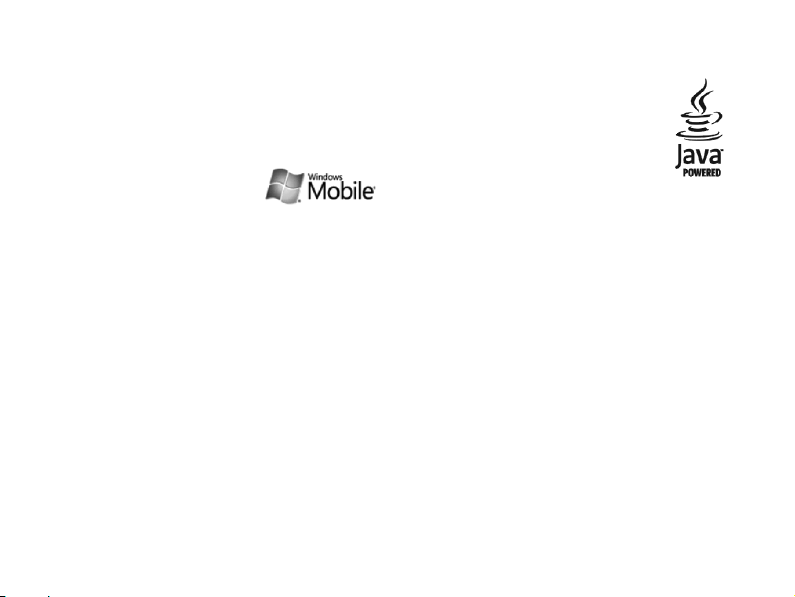
Opphavsrett og varemerker
Rettighetene til alle teknologier og
produkter som dette apparatet utgjør
tilhører sine respektive eiere:
• Dette produktet
inneholder programvare
lisensiert fra MS, et
selskap tilknyttet
Microsoft Corporation. Microsoft og
programvare som bærer Microsoftnavnet er registrerte varemerker som
eies av Microsoft Corporation. Før du
bruker dette produktet, må du se
AVTALE OM BETINGELSER FOR
PROGRAMVARELISENS FOR
MICROSOFT-PROGRAMVAREN
WINDOWS MOBILE 6 bakerst i denne
veiledningen for informasjon om
rettigheter og begrensninger.
• Java™ er et varemerke
som tilhører Sun
Microsystems, Inc.
• Bluetooth
®
er et registrert varemerker
som tilhører Bluetooth SIG, Inc.
over hele verden – Bluetooth QD ID:
B013199
• Windows Media Player
®
er et registrert
varemerke som tilhører Microsoft
Corporation.
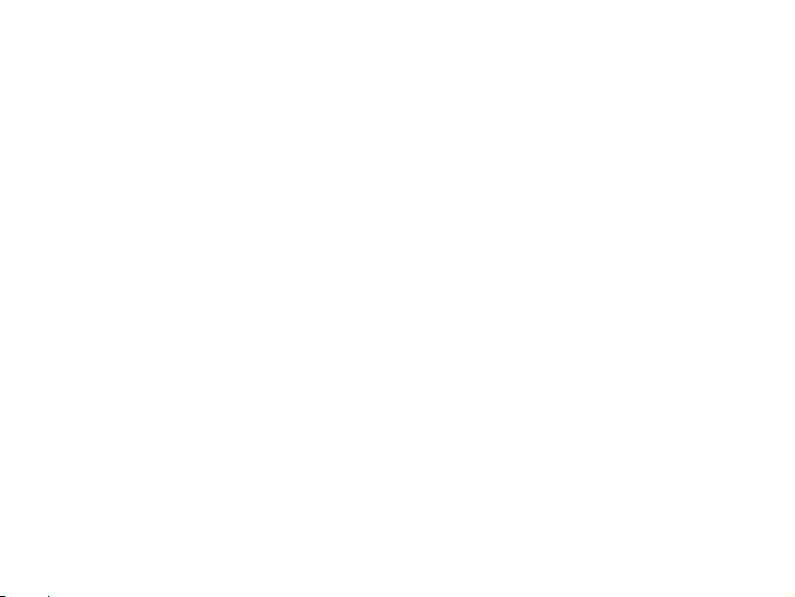
Innhold
Informasjon om sikkerhet og bruk ... 4
1. Skrive inn tekst 11
Bytte metode for
inntasting av tekst ....................... 11
Bytte standardmetode
for inntasting av tekst .................. 11
Skrive inn tekst med tastaturet på
skjermen .................................... 12
Skrive inn tekst med
bokstavgjenkjenning .................... 12
Skrive inn tekst med
blokkgjenkjenning ....................... 13
Skrive inn tekst med transkripsjon . 13
Lage en skisse ............................. 15
2
2. Kommunikasjon 16
Samtaler .....................................16
Meldinger ....................................18
3. Media 21
Minispiller ....................................21
Kamera .......................................22
Innholdsbehandling ......................24
Fotolysbilder ................................26
Videospilleren ..............................28
4. Personlig produktivitet 29
Kontakter ....................................29
Kalenderen ..................................31
Office Mobile ................................32
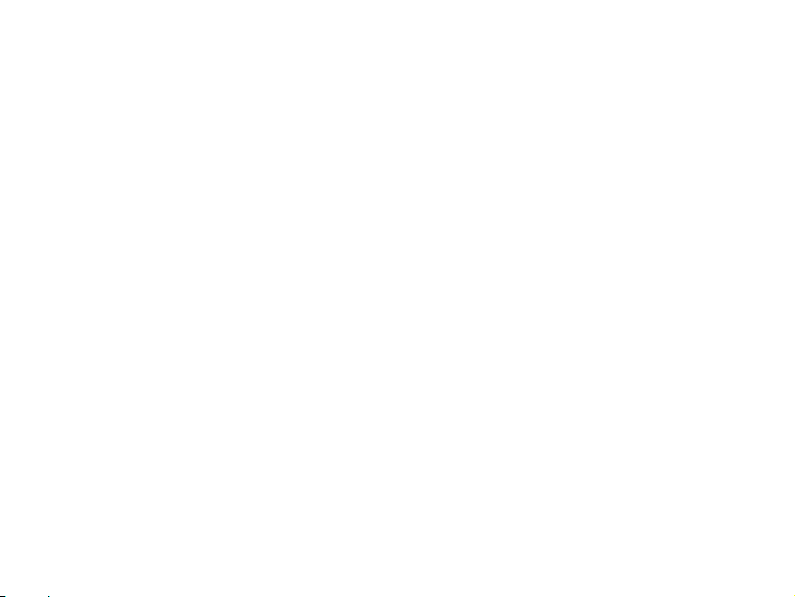
Innhold
Filutforsker ................................. 34
Notater ...................................... 34
Oppgaver ................................... 35
Alarmer ...................................... 36
5. Internett 38
Windows Live .............................. 38
Messenger .................................. 38
RSS-leser ................................... 40
Podcaster ................................... 40
6. Tilkobling 42
Bluetooth .................................... 42
ActiveSync .................................. 45
7. Tilleggsprogrammer 49
Spill ............................................49
Java ...........................................49
Kalkulator ...................................49
Smartkonvertering .......................50
Oppgavebehandling ......................50
Utføre søk i enheten .....................51
8. Feilsøking 52
9. AVTALE OM BETINGELSER FOR
PROGRAMVARELISENS FOR
MICROSOFT-PROGRAMVAREN
WINDOWS MOBILE 6 57
Indeks 67
3
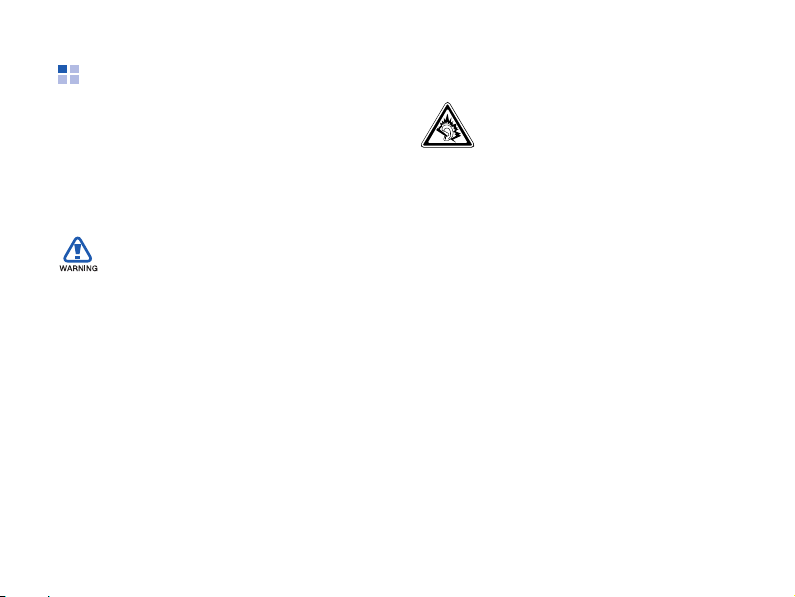
Informasjon om sikkerhet og bruk
Følgende forhåndsregler må overholdes
for å unngå farlige eller ulovlige
sitasjoner og sikre at telefonen yter
maksimalt.
Sikkerhetsadvarsler
Hold telefonen borte fra små barn og
kjæledyr
Hold telefonen og alt tilleggsutstyr
utenfor rekkevidde for små barn og dyr.
Smådeler kan forårsake kvelning eller
alvorlige skader hvis de svelges.
4
Beskytt hørselen
Å lytte til et headset på svært
høy lydstyrke kan skade
hørselen. Bruk bare den laveste
lydstyrken som er nødvendig for
å høre samtalen eller musikken.
Mobile apparater og utstyr må
monteres med forsiktighet
Kontroller at alle mobile apparater og
tilhørende utstyr som er montert i
kjøretøyet er festet på en sikker måte.
Ikke plasser apparatet og tilleggsutstyret
i eller i nærheten av området der en
airbag utløses. Feilmontert trådløst utstyr
kan forårsake alvorlige skader når en
airbag utløses raskt.
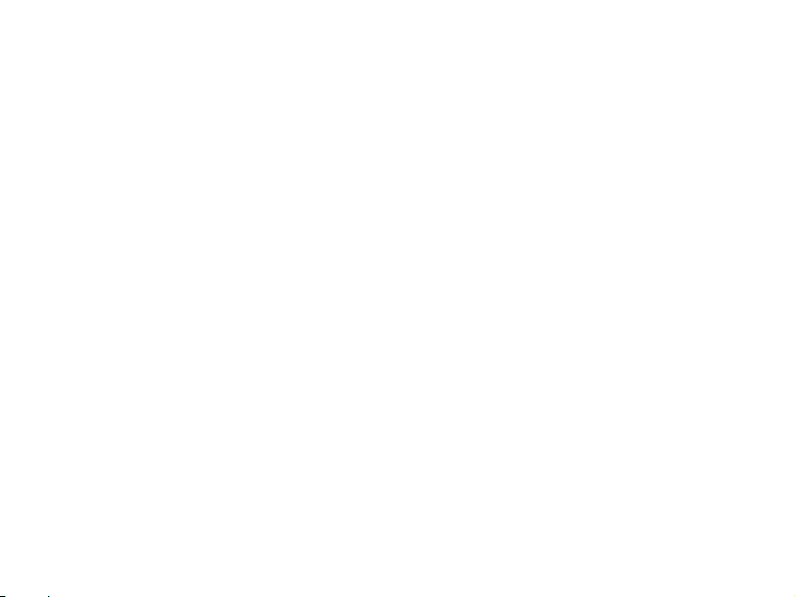
Informasjon om sikkerhet og bruk
Håndter og kast batterier og ladere
med forsiktighet
• Bruk bare Samsung-godkjente
batterier og ladere som er laget
spesielt for telefonen. Batterier og
ladere som ikke passer til telefonen
kan forårsake alvorlige personskader
eller skader på telefonen.
• Batterier skal aldri brennes. Følg alle
lokale lover og regler ved kasting av
brukte batterier.
• Batterier eller telefoner må aldri
plasseres på eller i
oppvarmingsapparater, som for
eksempel mikrobølgeovner, stekeovner
eller radiatorer. Batterier kan
eksplodere når de overopphetes.
• Batteriet må aldri knuses eller
gjennomhulles. Ikke utsett batteriet for
store ytre påkjenninger. Dette kan føre
til innvendig kortslutning og
overopphetning.
Unngå forstyrrelser i forbindelse
med pacemakere
(hjertestimulatorer)
Hold en avstand på minst 15 cm mellom
mobile apparater og pacemakere for å
unngå mulige forstyrrelser, slik det
anbefales av produsentene og den
uavhengige forskningsgruppen Wireless
Technology Research. Hvis du har noen
grunn til å mistenke at telefonen fører til
forstyrrelser for en pacemaker eller annet
medisinsk utstyr, må du skru telefonen
av umiddelbart og kontakte produsenten
av pacemakeren eller det medisinske
utstyret for veiledning.
Skru av telefonen i potensielt
eksplosjonsfarlige omgivelser
Bruk ikke telefonen på bensinstasjoner
eller i nærheten av drivstoff eller
kjemikalier. Skru av telefonen når du bes
om det av varselsskilt eller instrukser.
5
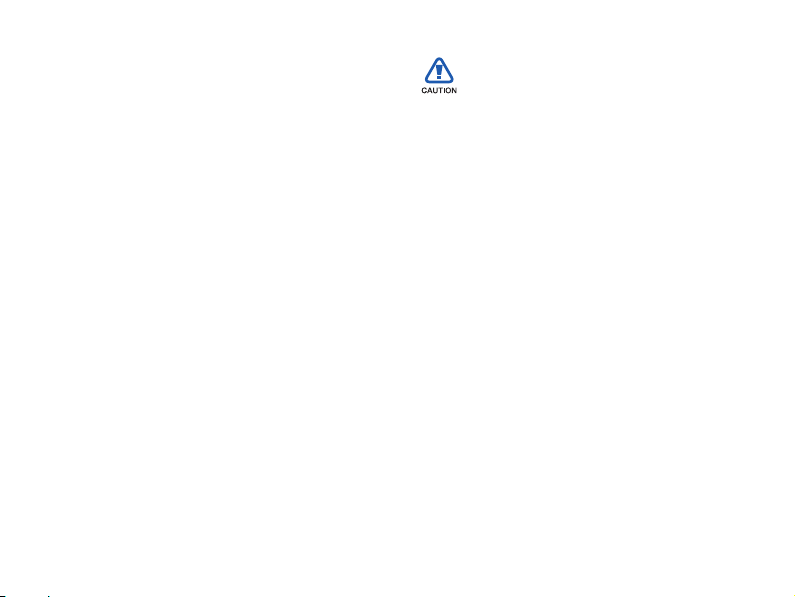
Informasjon om sikkerhet og bruk
Telefonen kan forårsake eksplosjoner
eller brann i og rundt lagrings- eller
påfyllingsområder for drivstoff eller
kjemikaler eller i områder der det brukes
sprengstoff. Ikke lagre eller transporter
brennbar væske eller gass eller
eksplosive materialer i samme
oppbevaringsrom som telefonen, dens
deler eller tilleggsutstyr.
Reduser risikoen for skader
forårsaket av gjentagende
bevegelser
Når du sender tekstmeldinger eller spiller
spill på telefonen, bør du holde telefonen
i et avslappet grep, trykke lett på
knappene, bruke spesialfunksjoner som
reduserer antall knapper du må trykke på
(for eksempel maler og forutsigende
tekst), samt ta hyppige pauser.
6
Sikkerhetsregler
Kjør sikkert til enhver tid
Unngå bruk av telefonen mens du kjører,
og overhold alle lover og regler som
begrenser bruken av mobile apparater
under kjøring. Bruk handsfree-utstyr for
å øke sikkerheten der det er mulig.
Følg alle sikkerhetsadvarsler og regler
Overhold alle lover og regler som
begrenser bruken av mobile apparater i
bestemte områder.
Bruk bare Samsung-godkjent
tilleggsutstyr
Bruk av tilleggsutstyr som ikke egner seg
for bruk med telefonen kan skade
telefonen eller forårsake personskade.
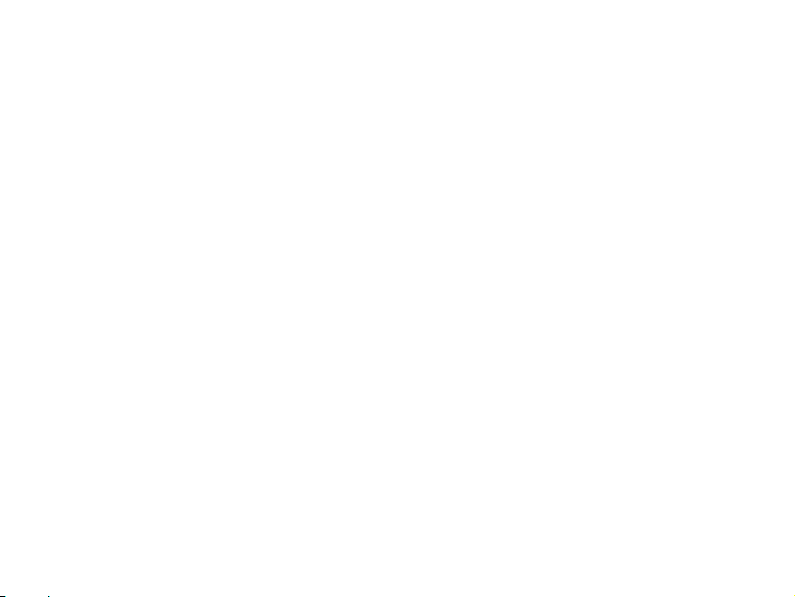
Informasjon om sikkerhet og bruk
Slå av telefonen nær alt medisinsk
utstyr
Telefonen kan forårsake forstyrrelser for
medisinsk utstyr på sykehus eller andre
medisinske anlegg. Følg alle regler og
oppslåtte advarsler, samt instrukser fra
medisinsk personale.
Skru av telefonen eller deaktiver
funksjonene som krever tilgang til et
mobilnett når du er ombord i et fly.
Telefonen kan forårsake forstyrrelser for
utstyr i flyet. Følg alle flyselskapets
regler, og slå av telefonen eller bytt til en
modus som deaktiverer funksjoner som
krever tilgang til et mobilnett når du blir
bedt om det av flyselskapets personale.
Beskytt batterier og ladere mot
skader
• Ikke utsett batterier for svært lave
eller høye temperaturer (under 0 °C/
32 °F eller over 45 °C/115 °F).
Ekstreme temperaturer kan redusere
ladekapasiteten og levetiden til
batteriene.
• Ikke la batteriene komme i kontakt
med metallgjenstander, siden dette
kan føre til kontakt mellom pluss- og
minuspolene på batteriene og føre til
midlertidig eller permanent skade på
batteriene.
• Aldri bruk en lader eller et batteri som
er skadet.
7
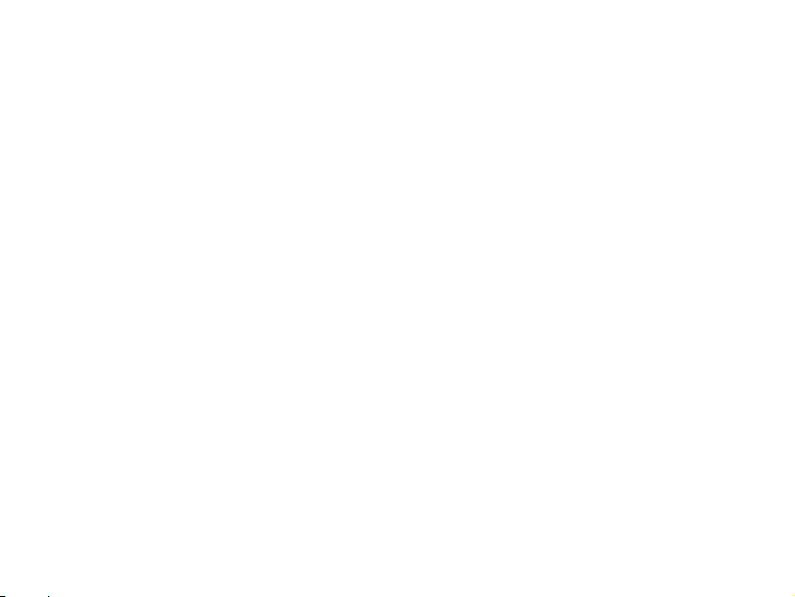
Informasjon om sikkerhet og bruk
Håndter telefonen forsiktig og
fornuftig
• Ikke la telefonen bli vått – væske kan
forårsake alvorlig skade. Ikke ta på
telefonen med våte hender.
Vannskader på telefonen kan gjøre
produsentens garanti ugyldig.
• Ikke bruk eller lagre telefonen i
støvete, skitne omgivelser. Dette kan
føre til skade på bevegelige deler.
• Telefonen er laget av avansert
elektronikk – det må beskyttes mot
støt og hard behandling for å unngå
alvorlig skade.
• Ikke mal telefonen. Maling kan
blokkere bevegelige deler og forhindre
at de fungerer som de skal.
• Ikke bruk telefonen kamerablits eller
lys nær øynene til barn eller dyr.
8
• Telefonen og minnekortene kan skades
hvis de utsettes for magnetfelt. Ikke
bruk bærevesker eller tilbehør med
magnetisk lukkemekanisme eller la
telefonen komme i kontakt med
magnetfelter over lengre tid.
Unngå forstyrrelser av annet
elektronisk utstyr
Telefonen gir fra seg radiofrekvenssignaler (RF-signaler) som kan føre til
forstyrrelser for ubeskyttet eller feil
beskyttet elektronisk utstyr, for eksempel
pacemakere (hjertestimulatorer),
høreapparater og medisinsk utstyr
innendørs eller i kjøretøyer. Be om råd fra
produsenten av det elektroniske utstyret
for å løse eventuelle problemer med
forstyrrelser.
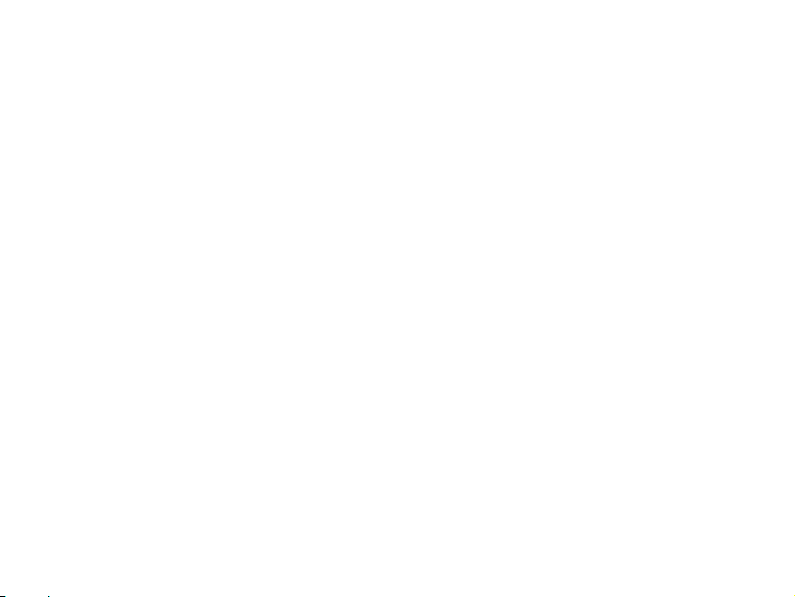
Informasjon om sikkerhet og bruk
Viktig informasjon om bruk
Bruk telefonen i normal posisjon
Unngå kontakt med telefonens interne
antenne.
Bare kvalifisert personale kan utføre
service på telefonen
Å la ukvalifisert personale utføre service
på telefonen kan føre til skade på
telefonen, og gjør garantien ugyldig.
Gi batteri og lader maksimal levetid
• Ikke lad opp batteriene i mer en uke.
Overlading kan forkorte batteriets
levetid.
• Batterier som ikke brukes, lades ut
over tid, og må lades opp igjen før
bruk.
• Koble laderen fra strømkilden når den
ikke er i bruk.
• Batterier må bare brukes til formålet
de er beregnet på.
Håndter SIM-kort og minnekort med
forsiktighet
• Ikke ta ut et kort mens telefonen
overfører eller leser/lagrer
informasjon, siden dette kan føre til
tap av data og/eller skade på kortet
eller telefonen.
• Beskytt kortene mot kraftige støt,
statisk elektrisitet og elektrisk støy fra
annet utstyr.
• Hyppig skriving og sletting forkorter
levetiden til minnekort.
• Ikke berør de gullfargede kontaktene
eller polene med fingrene eller
metallgjenstander. Tørk av kortet med
en myk klut hvis det er skittent.
9
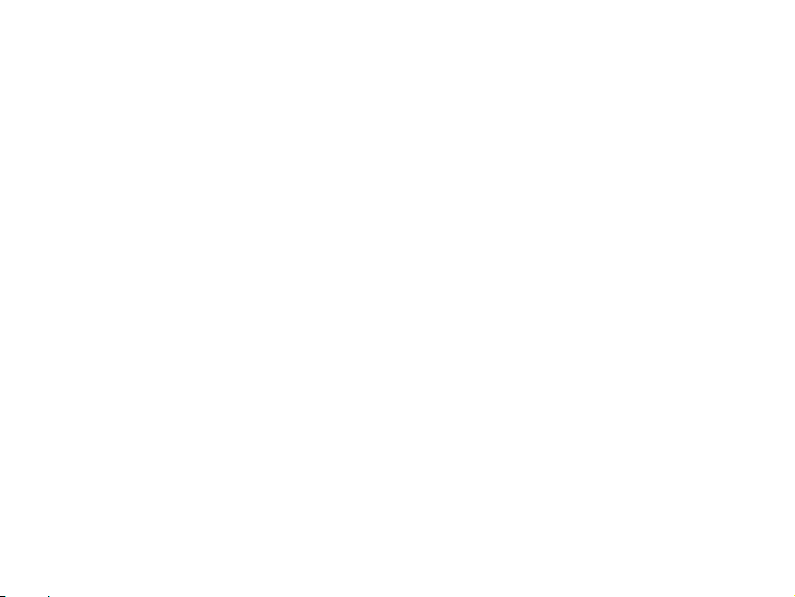
Informasjon om sikkerhet og bruk
Sikre tilgang til nødtjenester
I noen områder eller situasjoner kan det
være umulig å gjøre nødsamtaler fra
telefonen. Før du reiser til
avsidesliggende områder eller områder
med dårlig infrastruktur, bør du planlegge
en alternativ metode for å få kontakt
med redningspersonale.
SAR-informasjon (Specific
Absorption Rate)
Telefonen retter seg etter EUstandardene som begrenser mengdene
radiofrekvensenergi (RF-energi) fra
radio- og telekommunikasjonsutstyr som
mennesker kan utsettes for. Disse
standardene forbyr salg av mobile
apparater som overskrider et maksimalt
eksponeringsnivå (kjent som SAR Specific Absorption Rate) på 2,0 watt per
kilo kroppsvev.
10
Under testingen var det høyeste SARnivået som ble registrert for denne
modellen 0,514 watt per kilo. I normal
bruk er som regel SAR-nivået mye
lavere, siden telefonen er laget for å bare
gi fra seg den RF-energien som er
nødvendig for å overføre et signal til den
nærmeste basestasjonen. Ved å
automatisk gi fra seg lavere nivåer når
det er mulig, reduserer telefonen den
samlede eksponeringen overfor RFenergi.
Samsvarserklæringen bak i denne
brukerveiledningen definerer telefonens
samsvar med R&TTE-direktivet
(European Radio & Terminal
Telecommunications Equipment). Hvis du
ønsker mer informasjon om SAR og
relaterte EU-standarder, kan du besøke
webområdet for Samsung Mobile.
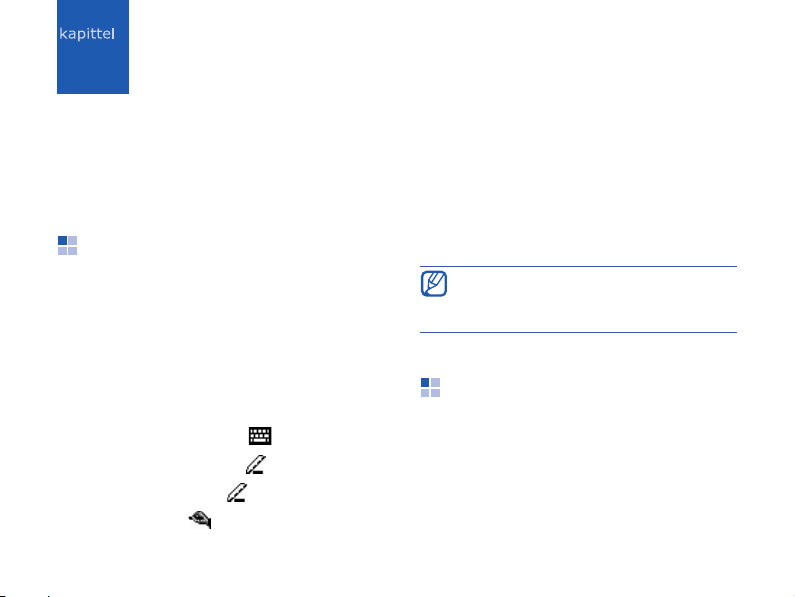
Skrive inn tekst
1
Med telefonens berøringsskjerm, stylus
og tastatur kan du taste inn eller skrive
tekst og lage tegninger i notater,
dokumenter og meldinger.
Bytte metode for inntasting av tekst
Når du trykker på et tekstfelt, viser
telefonen et inntastingspanel nederst på
skjermen. Du kan trykke på pilen ved
siden av ikonet for inntastingspanelet og
velge en av følgende inntastingsmetoder
for å skrive tekst:
• Tastatur på skjermen ( )
• Bokstavgjenkjenning ( )
• Blokkgjenkjenning ( )
•Transkripsjon ( )
Du kan trykke på ikonet for
inntastingspanelet når som helst for å
vise eller skjule inntastingspanelet.
Du kan også bruke et QWERTY-tastatur
for rask og enkel tekstskriving. Skriv
tekst som du ville gjort det med et
datamaskintastatur.
Metoder for inntasting kan variere
grunnet programvare eller valgt
språk.
Bytte standardmetode for inntasting av tekst
1. Mens du står i et tekstfelt trykker du
på pilen ved siden av ikonet for
inntastingspanelet.
2. Trykk
Alternativer...
.
11
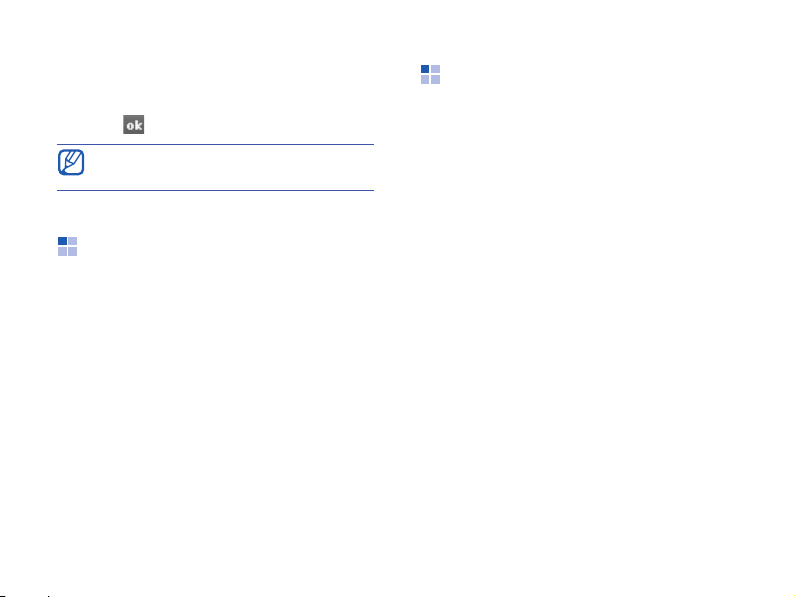
Skrive inn tekst
3. Velg en tastemetode fra kategorien
Inndatametode
4. Trykk .
Du kan også angi alternativer for noen
av tastemetodene.
.
Skrive inn tekst med tastaturet på skjermen
1. Trykk på ikonet for inntastingspanelet.
2. Trykk på pilen ved siden av
inntastingspanelet og velg
3. Skriv teksten ved å trykke på tegnene.
123
Trykk
symboler. Trykk
spesialtegn.
12
hvis du vil bytte til tall og
áü
for å få tilgang til
Tastatur
Skrive inn tekst med bokstavgjenkjenning
Bruk stylusen til å skrive de individuelle
bokstavene og tallene på
berøringsskjermen.
1. Trykk på ikonet for inntastingspanelet.
2. Trykk på pilen ved siden av
inntastingspanelet og velg
Recognizer
3. Skriv hvert tegn i skriveområdet
nederst på skjermen:
.
• Skriv store bokstaver i
kolonnen på venstre side av
skriveområdet.
• Skriv små bokstaver i
midt på skriveområdet.
• Skriv tall og symboler i
kolonnen på høyre side av
skriveområdet.
.
Letter
ABC
abc
-kolonnen
123
-
-
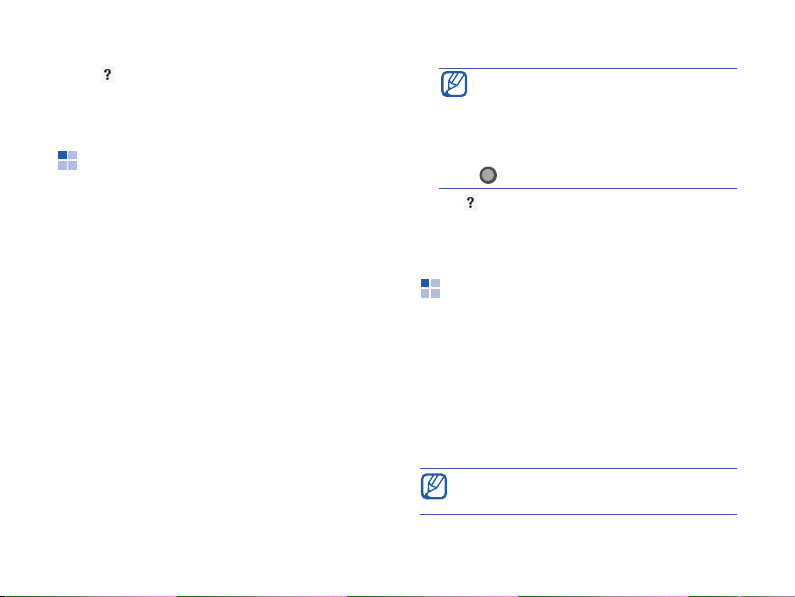
Trykk
hvis du vil se en demonstrasjon
av hvordan man skriver tegn.
Skrive inn tekst med blokkgjenkjenning
Bruk stylusen til å skrive individuelle
bokstaver og tall i teksten med Palm
Grafitti-stil.
1. Trykk på ikonet for inntastingspanelet.
2. Trykk på pilen ved siden av
inntastingspanelet og velg
Recognizer
3. Skriv hvert tegn i skriveområdet
nederst på skjermen:
• Skriv bokstaver på venstre side av
skriveområdet.
• Skriv tall på høyre side av
skriveområdet.
.
Block
Skrive inn tekst
Dra stylusen oppover hvis du vil
bytte mellom små og store bokstaver
(
ABC, Abc
på skjermen for å skrive inn
symboler (
Trykk
hvis du vil se en demonstrasjon
av hvordan man skriver tegn.
eller
abc
). Trykk én gang
123
eller
abc
).
bytter til
Skrive inn tekst med transkripsjon
Ved hjelp av transkripsjon kan du skrive
hvor som helst på skjermen. I
motsetning til med bokstavgjenkjenning
eller blokkgjenkjenning, kan du bruke
kursiv (sammenhengende) håndskrift, og
på denne måten skrive hele ord.
Transkripsjon støttes bare av engelske
ord.
13
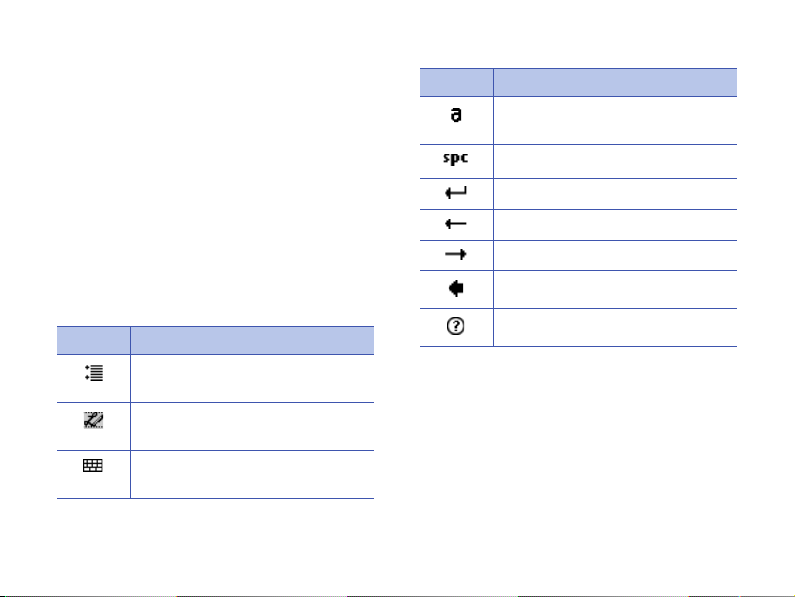
Skrive inn tekst
1. Trykk på ikonet for inntastingspanelet.
2. Trykk på pilen ved siden av
inntastingspanelet og velg
Transcriber
3. Skriv tydelig hvor som helst på
skjermen.
4. Vent et øyeblikk, slik at transkripsjons-
funksjonen kan konvertere skriften til
tekst.
.
Du har tilgang til følgende verktøy fra
transkripsjonsverktøylinjen:
Trykk Hvis du vil
Endre alternativer for
transkripsjon
Se demonstrasjoner av
hvordan man skriver tegn
Åpne listen med skilletegn,
symboler og tall
14
Trykk Hvis du vil
Endre tastemodus til A, a eller
123
Sette inn et mellomrom
Starte en ny linje
Flytte markøren til venstre
Flytte markøren til høyre
Slette det du har skrevet
Åpne Hjelp-programmet
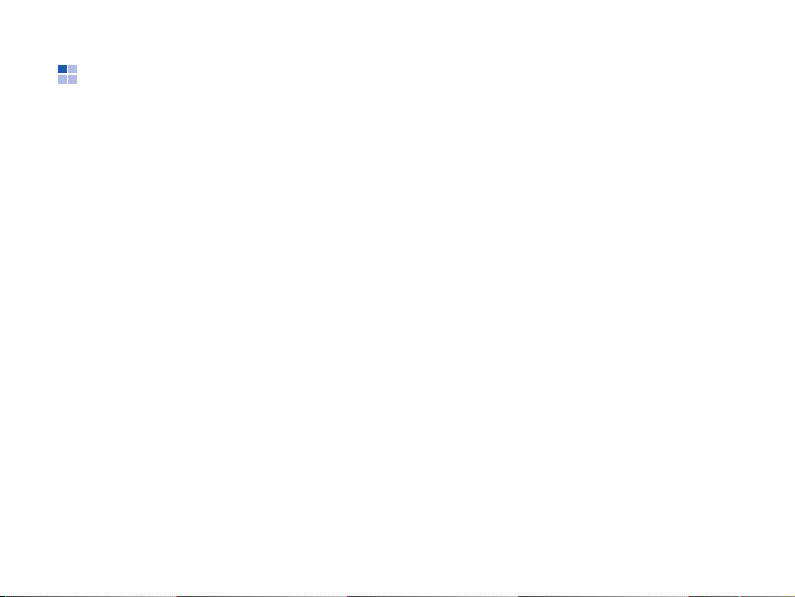
Lage en skisse
Med Notater kan du lage og registrere
skisser.
1. Fra I dag-skjermbildet trykker du
Start
→
Programmer
2. Trykk
3. Start en tegnerute ved å gjøre et strøk
4. Fortsett å tegne skissen ved å gjøre
Hvis du vil redigere en skisse, trykker du
Meny
Trykk og hold styluspennen på skissen til
valghåndtakene vises. Deretter kan du
trykke og holde på håndtakene, og dra
eller endre størrelse på skissen, eller
trykke
alternativer.
Ny
.
som krysser minst tre linjer.
Skisser som ikke krysser tre linjer,
behandles som skrift.
flere strøk.
→
Tegne
.
Meny
for å få tilgang til andre
→
Notater
.
Skrive inn tekst
15
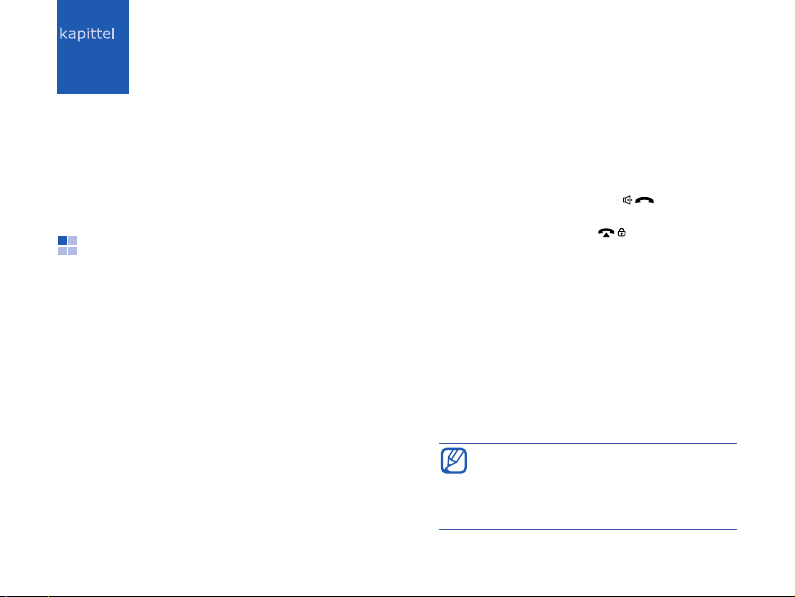
Kommunikasjon
2
Du kan sende og motta mange typer
samtaler og meldinger over mobilnettet
og trådløst Internett med denne
telefonen.
Samtaler
I dette avsnittet lærer du hvordan du
bruker telefonens samtalefunksjoner. Se
hurtigstartveiledningen for informasjon
om grunnleggende samtalefunksjoner.
Ringe et utenlandsnummer
1. Trykk og hold [0] to ganger, slik at + tegnet settes inn (dette erstatter
utenlandskoden).
16
2. Bruk talltastene til å taste inn hele
nummeret du vil slå (landskode,
retningsnummer og telefonnummer),
og slå deretter nummeret ved å trykke
Tastatur
3. Trykk
avslutte samtalen.
→
Avslutt
Tale
eller [ ].
eller [ ] når du vil
Ringe via kontaktlisten
1. Fra I dag-skjermbildet åpner du
kontaktlisten ved å trykke
Kontakter
2. Bla til en kontakt og trykk på navnet til
kontakten.
.
Hvis du vil søke etter en kontakt,
trykker du feltet Skriv inn et
navn... og skriver inn noen av
bokstavene i kontaktnavnet.
Start
→
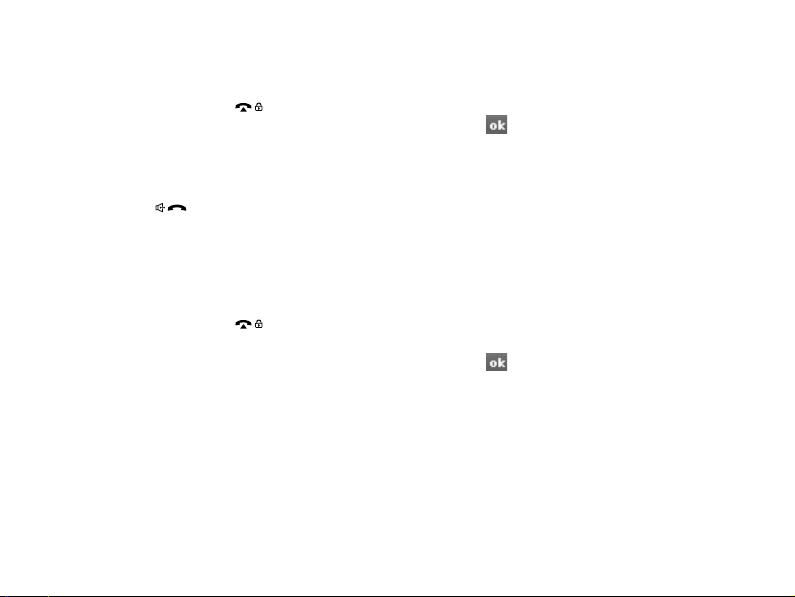
Kommunikasjon
3. Tast nummeret du vil slå.
4. Trykk
Avslutt
avslutte samtalen.
eller [ ] når du vil
Ringe fra samtaleloggen
1. Trykk på [ ].
2. Bla til en kontakt og trykk på navnet til
kontakten.
3. Tast nummeret du vil slå.
4. Trykk
Avslutt
eller [ ] når du vil
avslutte samtalen.
Viderekoble samtaler
1. Fra I dag-skjermbildet trykker du
Start → Innstillinger
2. Gå til kategorien
Viderekobling → Hent
innstillinger...
Tjenester
.
→
Telefon
.
, trykk
3. Trykk på et alternativ for videresending og oppgi et telefonnummer.
4. Trykk .
Sperre samtaler
1. Fra I dag-skjermbildet trykker du
Start → Innstillinger
2. Gå til kategorien
Nummersperring → Hent
innstillinger...
3. Trykk på samtaletypen du vil sperre.
4. Trykk .
Tjenester
.
→
Telefon
, trykk
.
17
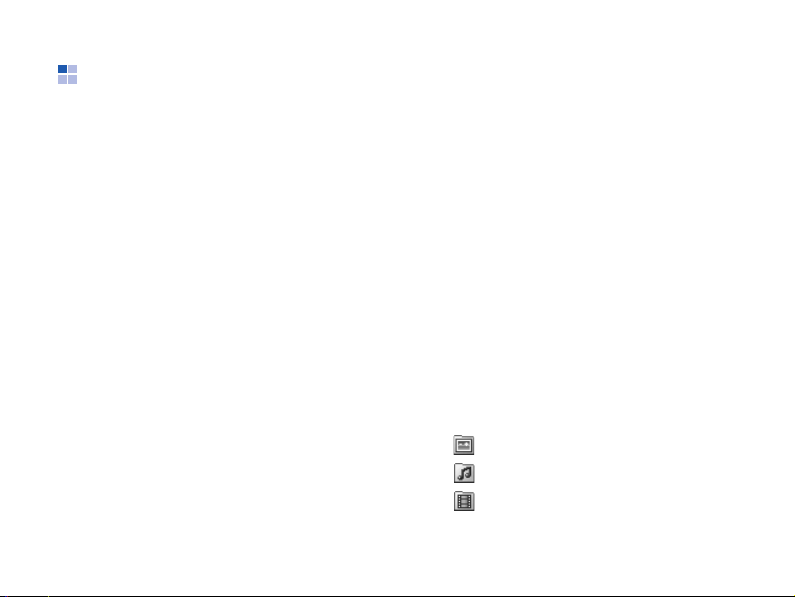
Kommunikasjon
Meldinger
I dette avsnittet lærer du å bruke
meldingsfunksjonene. Se "Skrive inn
tekst"
X
s. 11 for instruksjoner om
hvordan du taster inn tekst.
Sende en tekstmelding
1. Fra I dag-skjermbildet trykker du
Start → Meldingsfunksjoner
SMS/MMS
2. Trykk
3. Oppgi et mottakernummer eller trykk
Meny
vil velge en kontakt.
4. Trykk med stylusen i meldingsteksten.
5. Skriv meldingsteksten.
6. Send meldingen ved å trykke
18
.
Meny → Ny → SMS
→
Legg til mottaker...
→
.
hvis du
Send
Sende en multimediemelding
1. Fra I dag-skjermbildet trykker du
Start → Meldingsfunksjoner
SMS/MMS
2. Trykk
3. Oppgi et mottakernummer eller trykk
Meny
vil velge en kontakt.
4. Trykk på Emne-feltet og skriv inn et
meldingsemne.
5. Trykk med stylusen i meldingsteksten.
6. Skriv meldingsteksten.
7. Trykk på et vedleggsikon for å legge til
en fil i meldingen.
• : legg til et bilde
• : legg til en musikkfil
.
• : legg til en video
.
Meny → Ny → MMS
→
Legg til mottakere
→
.
hvis du
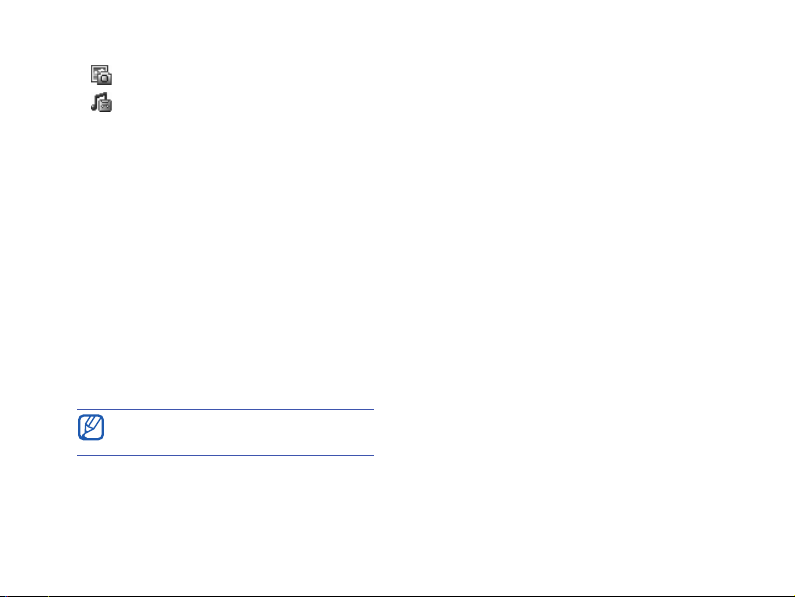
Kommunikasjon
• : ta et bilde og legg det ved
• : spill inn og lagre et talememo
8. Send meldingen ved å trykke
Send
Sende en e-postmelding
1. Fra I dag-skjermbildet trykker du
Start → Meldingsfunksjoner
2. Trykk på navnet til en e-postkonto.
3. Trykk
Meny → Ny
.
4. Skriv inn mottakerens adresse i Tilfeltet eller trykk
mottaker...
Meny → Legg til
hvis du vil velge en
kontakt.
Kopi- og Blindkopi-feltene befinner
seg over Fra-feltet.
5. Trykk på Emne-feltet og skriv inn et
meldingsemne.
.
6. Trykk med stylusen i meldingsteksten.
7. Skriv meldingsteksten.
.
8. Du kan legge til et vedlegg ved å
trykke
Meny → Sett inn → en
vedleggstype.
9. Send meldingen ved å trykke
Send
.
Hente e-post fra en nettserver
Før du henter e-postmeldinger fra en
internettleverandør eller VPN-tilkobling,
må du opprette en e-postkonto.
Se "Synkronisere dataene"
informasjon om henting av meldinger fra
Outlook-kontoen din.
1. Fra I dag-skjermbildet trykker du
Start → Meldingsfunksjoner
2. Trykk på navnet til en e-postkonto.
3. Trykk
Meny → Send og motta
X
s. 46 for
.
.
19
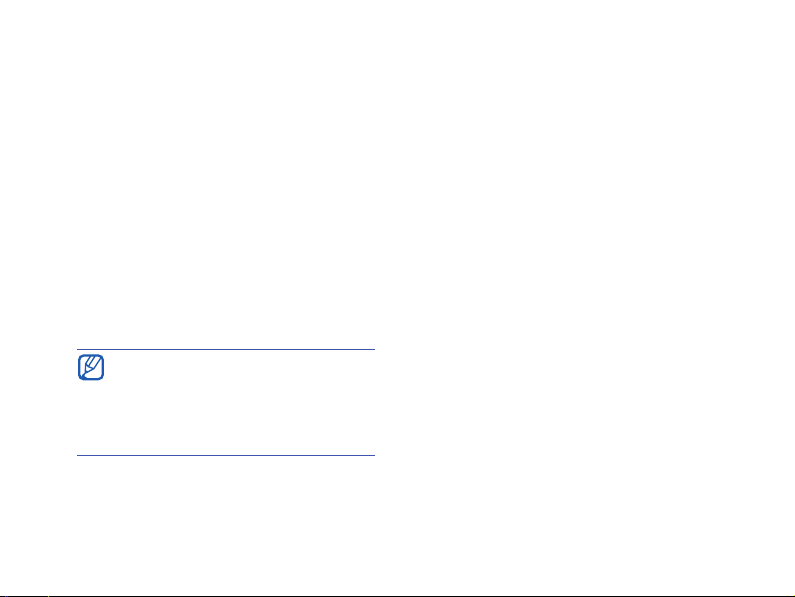
Kommunikasjon
Lese meldinger
Du har tilgang til meldingsmapper for alle
meldingskontoene dine (e-post, SMS og
MMS) på ett sted.
Slik åpner du meldinger:
1. Fra I dag-skjermbildet trykker du
Start → Meldingsfunksjoner
2. Trykk
SMS/MMS
eller navnet til en
e-postkonto.
Innboksen for kontoen du valgte
åpnes.
Mens du har en meldingsmappe
åpen, kan du bytte mellom
meldingsmapper eller kontoer ved
å bruke nedtrekksmenyen øverst til
venstre på skjermen.
20
.
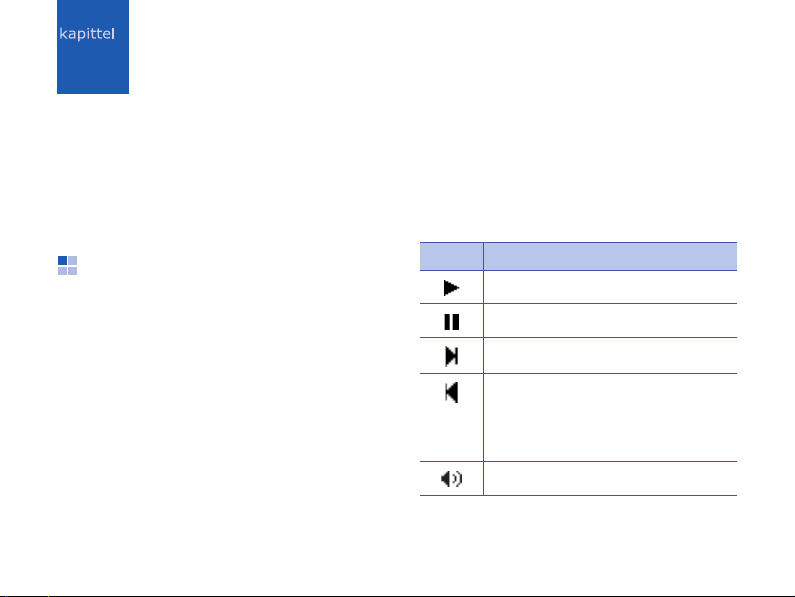
3
Media
Her lærer du å bruke minispilleren,
kameraet, mediealbumet, fotolysbildene
og videospilleren. Se Hjelp for Windows
Mobile for informasjon om de andre
mediefunksjonene i telefonen.
Minispiller
Med minispilleren kan du lytte til
musikkfiler mens du arbeider med andre
programmer. Før du kan bruke
minispilleren må du legge inn filer på
telefonen ved å laste dem ned fra
Internett, overføre dem fra et minnekort
eller synkronisere telefonen mot
datamaskinen.
Start minispilleren ved å trykke
[Minispiller/Kamera]. Du kan også trykke
Start
→
Programmer →
I dag-skjermen.
Bruk følgende kontroller ved bruk av
minispilleren:
Ikon Funksjon
Spill av
Pause
Hopp fremover
Hopp bakover. Gå tilbake til
forrige fil (trykk innen 3
sekunder etter at avspillingen
er startet)
Lyd av
Minispiller
fra
21
